修復 iPhone 16e/SE 4 靜音模式下震動的 5 種方法
Barbara Wagner/ 2025-02-20 / iPhone SE 4
iPhone 16e/SE 4 帶來了令人印象深刻的功能和性能。然而,一些用戶反映在靜音模式下,iPhone 16e/SE 4 無法震動,這讓他們錯過了重要的通知,感到沮喪。如果您的 iPhone 16e/SE 4應該震動但沒有震動,這可能導致錯過來電或訊息,尤其是當您依賴震動作為提醒時。
您是否想知道如何在 iPhone 16e/SE 4 的靜音模式下開啟震動?在本文中,我們將介紹五種有效的方法來解決此問題。無論是調整設置還是使用專門的工具,您都能在此找到可靠的解決方案。
第一部分:為什麼 iPhone 16e/SE 4 在靜音模式下不震動?
有幾個原因可能會導致您的 iPhone 16e/SE 4 在靜音模式下無法震動。了解這些原因將幫助您有效解決問題。
- iOS 更新中的軟體錯誤:有時在升級到 iOS 17 或 iOS 18 後,錯誤可能會導致 Taptic 引擎在靜音模式下無法正常運作。這個問題在大型 iOS 更新後較為常見。
- Taptic 引擎故障:Taptic 引擎控制震動反饋,可能會出現故障。軟體更新或不正確的關機可能會導致這個問題,從而影響靜音模式下的震動功能。
- 不正確的震動設置:如果震動設置未啟用,您的 iPhone 16e/SE 4 在靜音模式下將無法震動。請確認「聲音與觸覺」下的設置正確開啟。
- 硬體問題:物理損壞或震動馬達故障也可能導致這個問題。這雖然不常見,但如果設備被摔落或暴露於水中,可能會發生。
- 限制或輔助功能設置:如果啟用了某些限制或輔助功能設置,可能會禁用靜音模式下的震動。請確保這些設置已正確配置。
![]() 注意:
注意:
如果您未遵循正確步驟就嘗試修復“靜音震動”問題,可能會導致不必要的麻煩,包括資料丟失。為了避免進一步的問題,建議暫停故障排除,並使用專業工具如 Tenorshare ReiBoot 來安全地解決問題,且不會危及您的設備資料
第 2 部分:如何讓 iPhone 16e/SE 4 在靜音模式下震動?
如果您的 iPhone 16e/SE 4 在靜音模式下沒有震動,別擔心。有幾個簡單的方法可以嘗試解決這個問題。接下來,我們將一步步教您如何讓您的 iPhone 在靜音模式下正常震動。
方法 1:確認iPhone 16e/SE 4的震動馬達
- 步驟 1: 將 iPhone 16e/SE 4 設定為響鈴模式,並測試當您接到來電或通知時,手機是否會震動。
- 步驟 2: 確認「響鈴時震動」選項已開啟,請前往 設定 > 聲音與觸覺。
首先,您需要確認震動馬達是否正常運作。操作步驟如下:
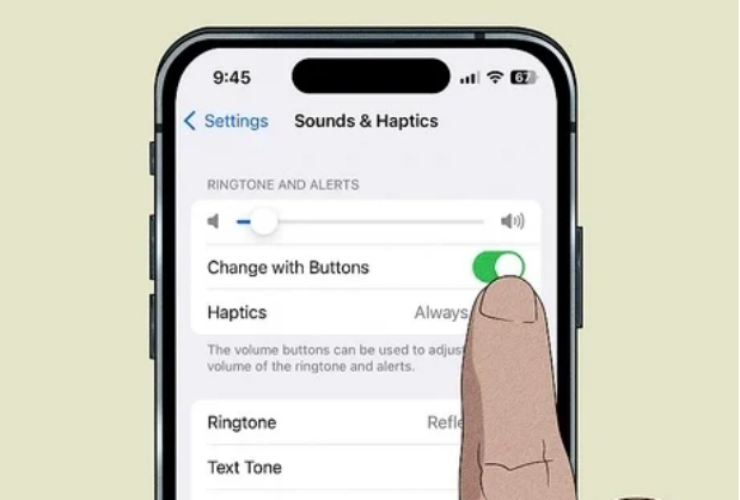
如果您的手機在響鈴模式下無法震動,可能是震動馬達發生故障。這時候,可能需要進行維修。
方法 2:啟用震動設定
- 步驟 1: 打開 「設定」 > 「聲音與觸覺」。
- 步驟 2: 確認「響鈴時震動」與「靜音時震動」都已開啟。
有時候,震動設定可能不小心被關閉了。請按照以下步驟檢查:
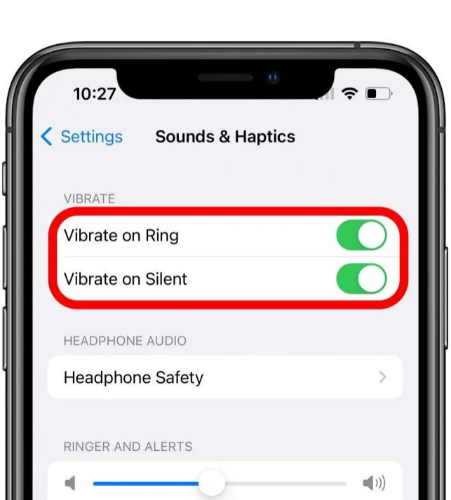
啟用這些選項後,您的 iPhone 16e/SE 4 應該會在靜音模式下震動。調整後,請測試您的手機,看看問題是否已解決。如果震動仍然無法運作,請繼續進行其他故障排除步驟。
方法 3:重啟您的 iPhone SE 4
有時候,重啟設備可以解決一些小的軟體問題,這些問題可能是導致震動無法正常工作的原因。
iPhone SE 4重啟步驟:
- 步驟 1: 按住側邊按鈕與 音量加/減按鈕,直到出現「滑動以關機」的選項。
- 步驟 2: 滑動以關機,等待您的 iPhone 16e/SE 4 完全關機。
- 步驟 3: 等待 30 秒後,按住側邊按鈕將手機重新開啟。
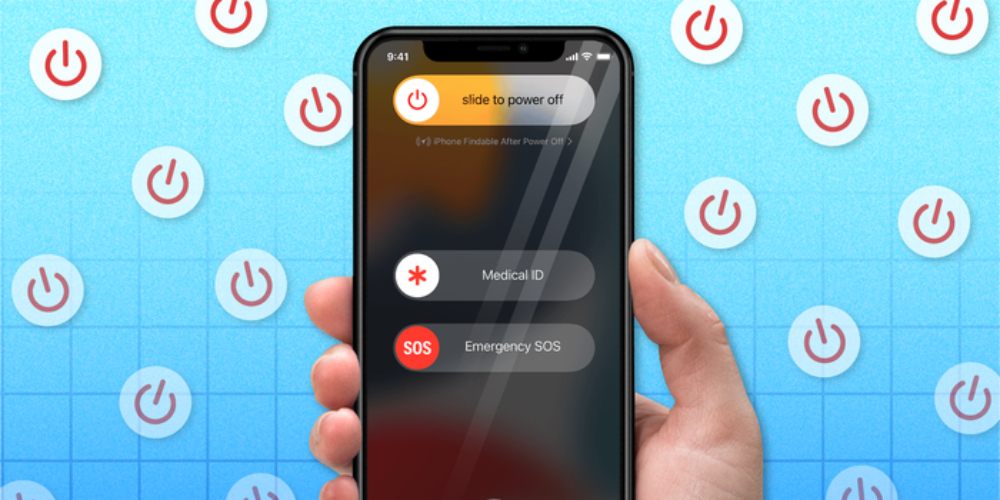
重啟 iPhone 可以重置臨時的問題,並恢復震動功能。
方法 4:檢查響鈴與靜音模式
問題可能來自錯誤的模式設定。請仔細檢查響鈴模式與靜音模式,確保它們按預期運作。
- 步驟 1: 請翻轉 iPhone 16e/SE 4 側邊的 響鈴/靜音開關,確認它處於正確的位置。
- 步驟 2: 確認您的 iPhone 沒有設為 勿擾模式。
- 步驟 3: 嘗試在響鈴模式和靜音模式之間切換,檢查震動是否正常。
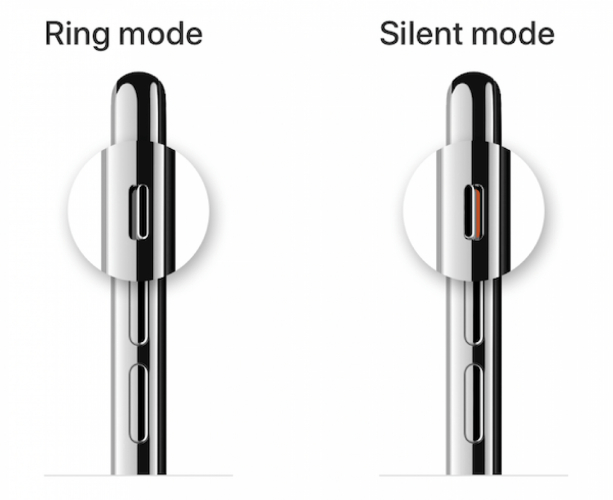
確保這些模式正確設置,通常能解決震動問題。如果問題仍然存在,請考慮進一步的故障排除步驟。
方法 5:一鍵解決 iPhone 16e/SE 4 問題,無資料遺失
如果您已經嘗試了所有故障排除方法,並且 iPhone 仍然無法在靜音模式下震動,您可能需要一個更高階的解決方案來修復這個問題,同時又不會危及您的資料。Tenorshare ReiBoot 是一個強大且易於使用的工具,專為解決各種 iOS 問題而設計,包括您的 iPhone 16e/SE 4 上的震動問題。
這個工具提供了全面的解決方案,幫助使用者修復系統故障,包括震動故障,而不需要複雜的操作程序,也不會造成資料遺失。
 Tenorshare ReiBoot 的優勢:
Tenorshare ReiBoot 的優勢:
- 支援 iOS 18: ReiBoot 完全支援 iOS 17 和 iOS 18,確保能解決您在最新 iPhone SE 型號上的震動問題。
- 一鍵系統修復: 它提供簡單且高效的方式來解決震動問題,讓您的 iPhone 恢復正常功能,無需繁瑣操作。
- 無資料遺失: 標準修復選項可以在不刪除任何重要資料的情況下解決問題。
- 使用者友善介面: ReiBoot 設計簡單,讓即使是非技術使用者也能輕鬆有效地修復他們的設備。
通過使用 Tenorshare ReiBoot 修復底層的 iOS 系統問題,您可以恢復 iPhone 16e/SE 4在靜音模式下的震動功能,並解決任何持續影響 Taptic 引擎的故障。這個工具提供了一個無憂的解決方案,讓您的設備恢復正常。
以下是如何使用 Tenorshare ReiBoot 修復 iPhone 16e/SE 4 靜音模式震動問題的步驟:
下載並安裝 ReiBoot
下載並安裝 Tenorshare ReiBoot 到您的 PC 或 Mac。啟動軟體並使用 USB 連接線將 iPhone 16e/SE 4 連接到電腦。一旦設備被檢測到,點擊「開始修復」按鈕。
選擇標準修復
選擇「標準修復」模式進行非破壞性系統修復。按照螢幕上的指示下載必要的韌體包。這個過程可能需要一些時間,具體取決於檔案的大小。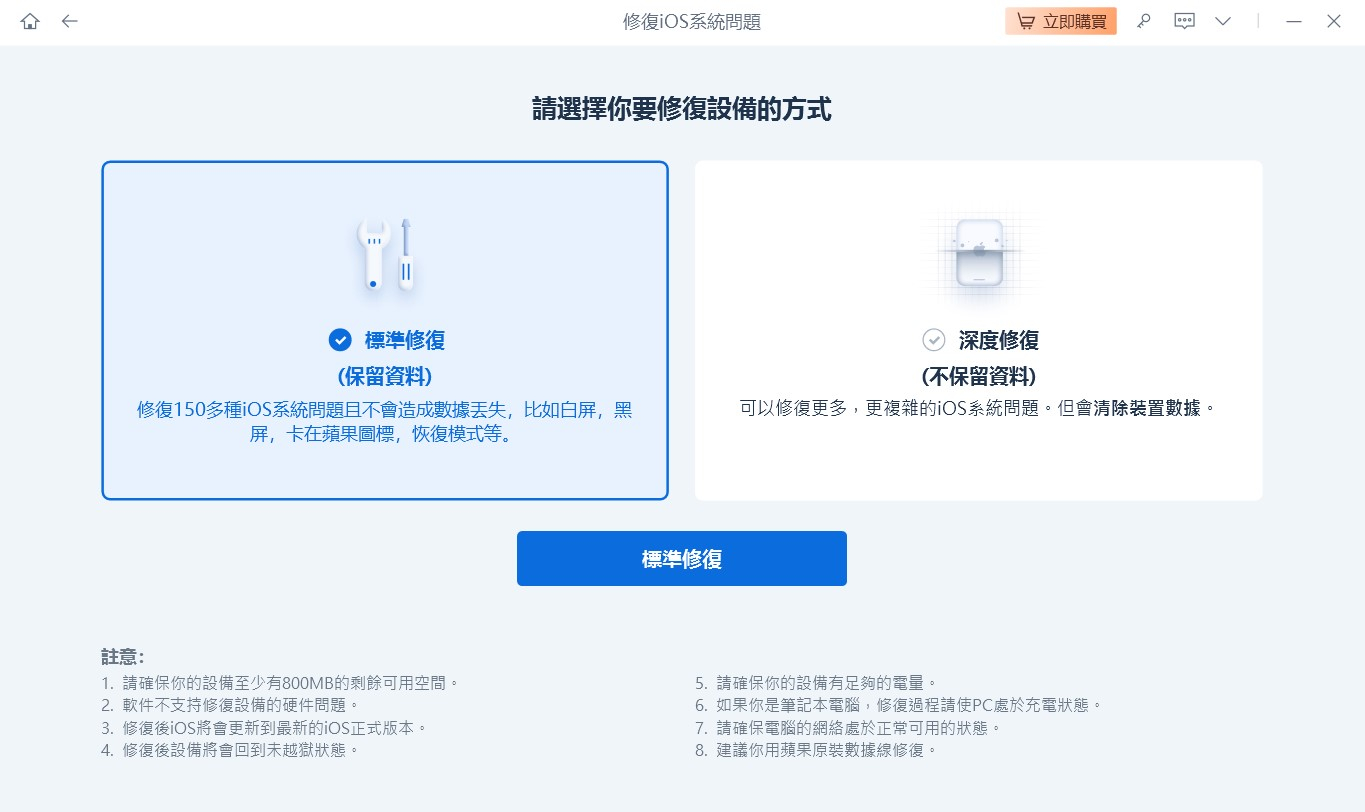
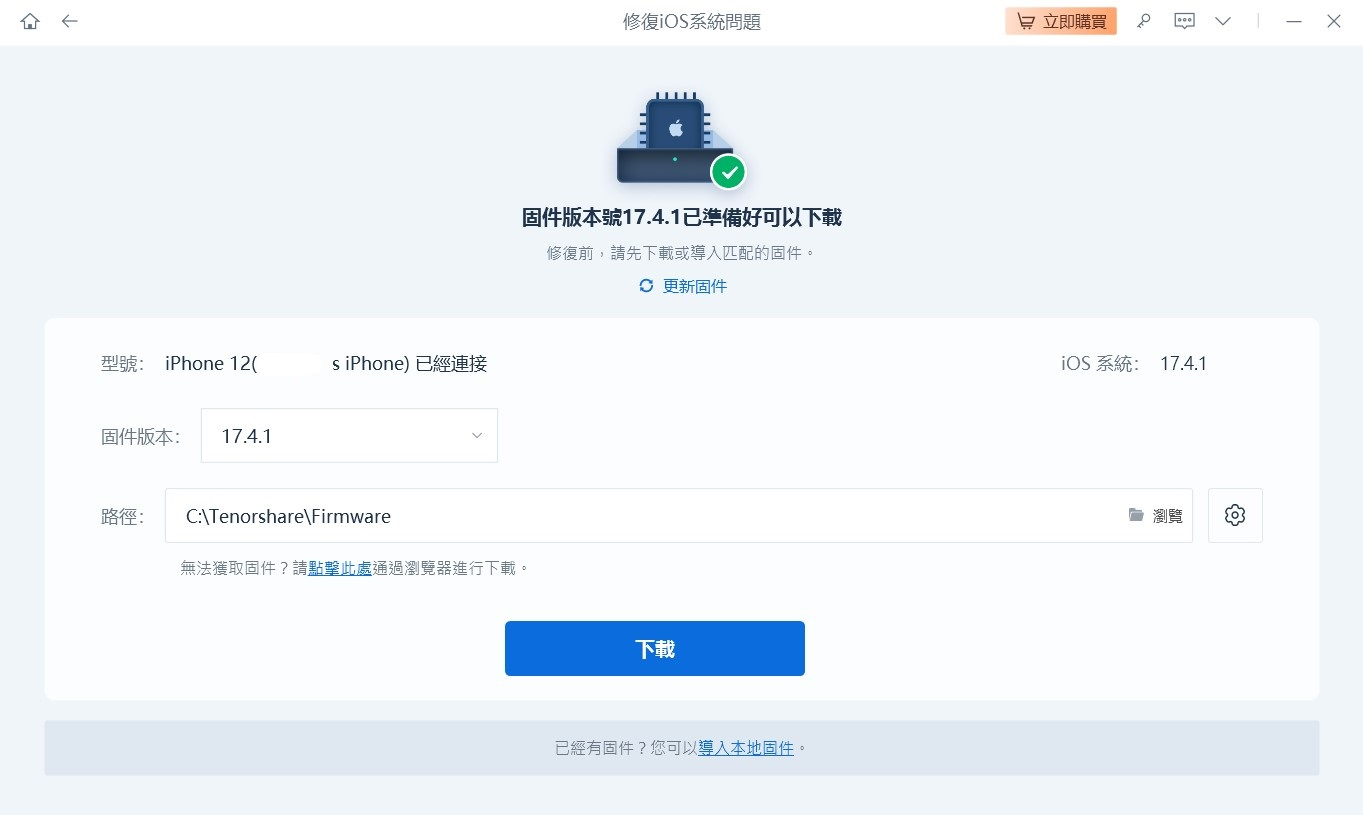
開始修復並等待完成
點擊「開始標準修復」按鈕開始修復。等待工具修復系統並保持資料不丟失。修復完成後,您的 iPhone 16e/SE 4 會重新啟動,靜音模式下的震動功能應該會恢復正常。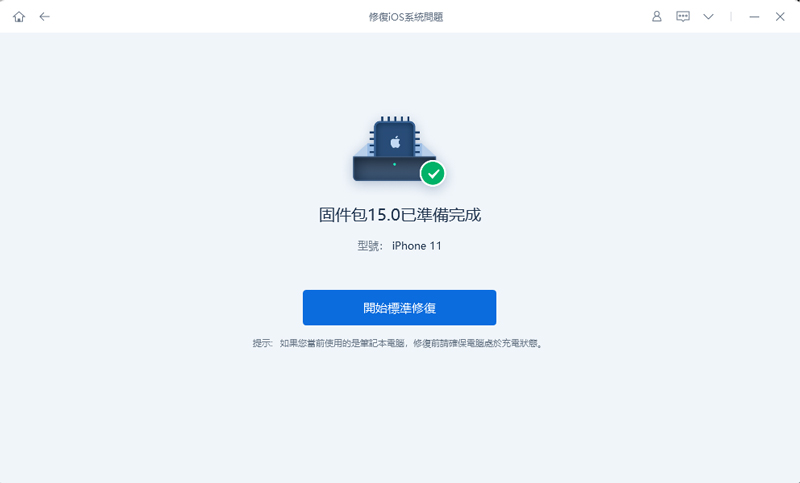
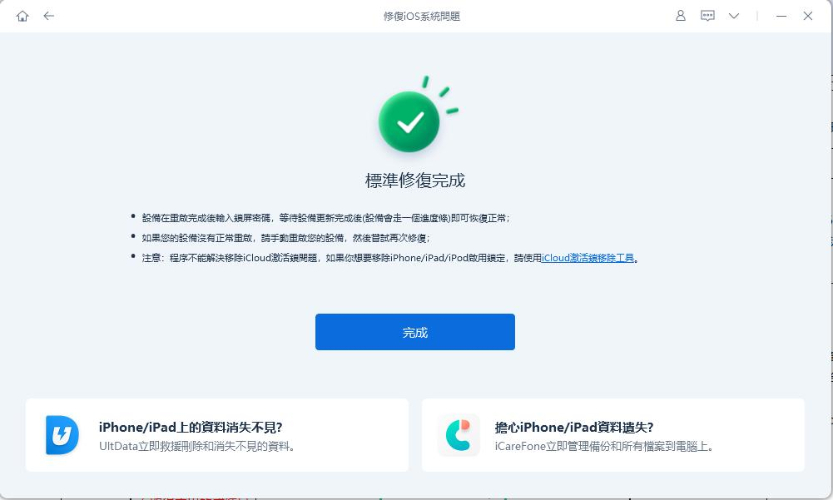
第三部分:常見問題
Q1:iPhone 16e/SE 4 是否具有震動模式?
答:是的,iPhone 16e/SE 4 具有震動模式。您可以將鈴聲設置為靜音模式或通過設置菜單啟用震動模式。
Q2:如何在 iPhone 上開啟震動功能?
答:要開啟震動,請前往「設定」>「聲音與觸覺」,並將「靜音時震動」選項切換為開啟。
Q3:iPhone 16e/SE 4 的觸覺反饋和震動一樣嗎?
答:不是,觸覺反饋提供了更精確且細緻的震動體驗。普通震動是標準的提醒方式,而觸覺反饋則針對不同的操作提供自定義反饋。
結語
如果您的 iPhone 16e/SE 4 在靜音模式下無法震動,我們已經概述了解決此問題的有效方法,包括檢查震動設置和重啟設備。如果問題仍然存在,Tenorshare ReiBoot提供了快速的單擊解決方案,可以在不丟失資料的情況下修復 iOS 系統問題。ReiBoot 擁有用戶友好的介面,並且與 iOS 17/18 兼容,是解決此問題的理想工具。現在就下載試試吧!






